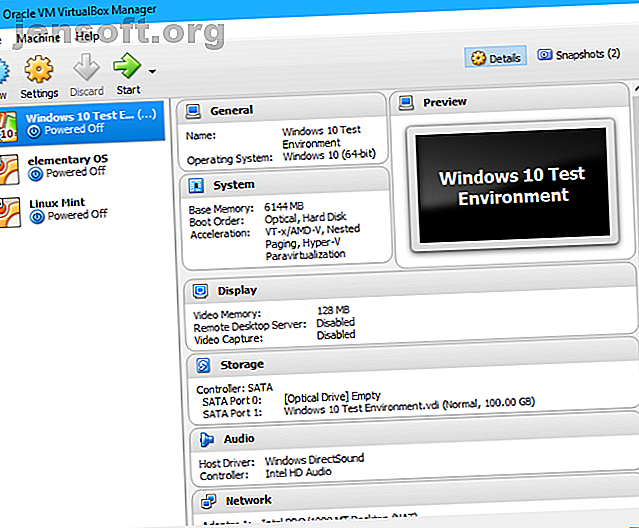
Hvordan sikre at datamaskinen din kan kjøre Windows 10
Annonse
Får den gamle PC-en deg ned? Er du bekymret for mangelen på oppdateringer for din eldre versjon av Windows?
Selv om du kanskje vedvarer med Windows 7 eller 8, er det en god sjanse for at datamaskinen din kan kjøre Windows 10. Slik kontrollerer du om datamaskinen din er i gang med å kjøre Windows og hva du skal gjøre videre.
Hvorfor du trenger å oppgradere til Windows 10
Mens du kanskje har brukt Windows 7, Windows 8, kanskje til og med Vista eller XP, burde du ha lagt merke til problemet. Oppdateringene er kommet til en slutt. Uten oppdateringer mister operativsystemene sikkerhetsoppdateringer.
Så selv om operativsystemet ser ut til å fungere, kan sårbarheter utnyttes. Sikkerhetsprogramvare kan plukke opp skadelig programvare, men dette er et reaktivt tiltak. Antivirusverktøy kan ikke løse problemer med operativsystemet. Bare OS-utvikleren kan gjøre det.
Å oppgradere til Windows 10 betyr å bruke et operativsystem som oppdateres månedlig. Sikkerhetsoppdateringer beskytter din online aktivitet og personopplysningene som er lagret på systemet ditt. Det er en smart tilnærming som har fungert bra for Microsoft.
Fra september 2019 har Windows 10 60, 65 prosent andel av Windows-operativsystemmarkedet. Windows 7 er nummer to med 29, 39 prosent. Men for å si det enkelt, må du oppgradere til Windows 10.
Kan gamle datamaskiner kjøre Windows 10?
Det er et godt spørsmål. Windows 10 ble utgitt med så lave systemkrav at i teorien skulle mange eldre datamaskiner fra rundt Windows Vista-tiden (2007) og senere, være kompatible.
I praksis er det imidlertid ofte ikke slik. I stedet er datamaskiner utgitt med Windows 7 et bedre alternativ. Systemkravene er nesten identiske med Windows 10, noe som gjør det senere operativsystemet til en ideell oppgradering.
Windows 10-systemkrav
Det er lurt å se om din nåværende datamaskinvare kan kjøre Windows 10. Begynn med å gå gjennom minimumskravene til systemer for Windows 10.
Systemkravene for å kjøre Windows 10 som bekreftet av Microsofts spesifikasjonsside er:
- Prosessor: 1 gigahertz (GHz) eller raskere prosessor eller SoC
- RAM: 1 gigabyte (GB) for 32-bit eller 2 GB for 64-bit
- Harddiskplass: 16 GB for 32-bit OS 20 GB for 64-bit OS
- Grafikkort: DirectX 9 eller nyere med WDDM 1.0-driver
- Skjerm: 800 × 600
Hvis maskinvaren din samsvarer med eller overgår disse verdiene, bør du kunne kjøre Windows 10.
Hvordan kontrollere om datamaskinen din kjører Windows 10
Den enkleste måten å se om datamaskinen din er kompatibel med Windows 10, er å kjøre det senere operativsystemet i en virtuell maskin. Vår guide til bruk av VirtualBox vil vise deg hvordan du installerer et operativsystem som Windows 10 på datamaskinen din.

For komplisert? Ikke noe problem. Hvis du vil finne ut gjeldende maskinvare på Windows 7 eller 8-PCen din, klikker du på Start og skriver deretter sys . I de viste resultatene, klikk på Systeminformasjon og bruk denne for å sammenligne med minimum systemkravene ovenfor.
En snublestein kan være harddisken (HDD). Selv om kravene er de samme, vil oppgradering til en større, raskere HDD forbedre ytelsen på Windows 10 betraktelig. Eldre HDD-er fungerer sjelden bra med et nytt operativsystem, så vurder en ny harddisk før du oppgraderer.
Kan datamaskinen min kjøre Windows 10 64-bit?
Eldre datamaskiner vil sannsynligvis ikke kunne kjøre noe 64-bits operativsystem. Mens noen modeller før 2007 har 64-bit maskinvare, er de fleste 32-bit. Som sådan vil datamaskiner fra denne tiden du planlegger å installere Windows 10 på være begrenset til 32-bitersversjonen.
Hvis datamaskinen din er 64-bit, kan den sannsynligvis kjøre Windows 10 64-bit. Imidlertid må den oppfylle systemkravene, som oppført ovenfor.
Forvirret? Ikke bekymre deg - her er forskjellen mellom 32-bit og 64-bit Windows Hva er forskjellen mellom 32-bit og 64-bit Windows? Hva er forskjellen mellom 32-bit og 64-bit Windows? Hva er forskjellen mellom 32-bit og 64-bit Windows? Her er en enkel forklaring og hvordan du kan sjekke hvilken versjon du har. Les mer .
Kan du ikke kjøre Windows 10? Her er dine alternativer
Hvis datamaskinen din ikke passer for Windows 10, har du tre valg å ta.
1. Kjøp en ny PC eller bærbar PC
Det er det enkleste alternativet, men potensielt det dyreste. Mens Windows 10-datamaskiner er tilgjengelige for alle prislapper, budsjetterer du for rundt 500 dollar for en daglig driver. Ta deg tid til å ta turen til en lokal datamaskinforhandler med maskiner på skjermen og prøv en ut.
Kunne ha råd til mer? Sjekk vår guide til de beste Windows 10-datamaskinene De 5 beste Windows-PC-bærbare datamaskinene i 2019 De 5 beste Windows-PC-bærbare datamaskinene av 2019 Hva er den beste Windows-bærbare datamaskinen for deg? Her er de beste Windows-bærbare datamaskiner i 2019 for å hjelpe deg med å finne en som passer dine behov. Les mer .
2. Identifiser oppgraderbar maskinvare og erstatt
Datamaskiner kan oppgraderes. For stasjonære brukere betyr dette nytt minne, en ny harddisk og potensielt en ny prosessor eller grafikkort kan legges til. Eiere av bærbare datamaskiner kan vanligvis legge til RAM. Vi har allerede anbefalt at du bytter ut harddisken din for forbedret, økt lagring.
Spørsmålet er, kan din eksisterende PC ta oppgradert maskinvare som lar deg kjøre Windows 10?
For å finne ut av det, sammenlign minimumspesifikasjonene ovenfor med maskinvaren datamaskinen din potensielt kan oppgraderes til. Dette kan imidlertid kreve litt research. Hvis du er uerfaren med PC-oppgraderinger, kan det være smartere å kjøpe en ny datamaskin.
3. Installer et annet operativsystem
Hvis datamaskinen ikke kan kjøre Windows 10 og du ikke kjøper en ny enhet eller oppgraderer maskinvaren, hva skjer? Gitt viktigheten av et operativsystem som regelmessig blir oppdatert, kan det være på tide å lete andre steder. Ulike alternative operativsystemer er tilgjengelige, for det meste i Linux-familien, hvorav noen er designet spesielt for Windows-flyktninger.
Sjekk listen vår over de beste Linux-operativsystemene De beste Linux-operasjonsdistrosene De beste Linux-operasjonsdistrosene De beste Linux-distrosene er vanskelig å finne. Med mindre du leser listen over de beste Linux-operativsystemene for spill, Raspberry Pi og mer. Les mer for å komme i gang. Alternativt kan du vurdere ReactOS, et Windows-aktig operativsystem. Hvordan bruke ReactOS, Open Source Windows-klonen. Hvordan bruke ReactOS, Open Source Windows-klonen. Hvis du ønsker at Windows var åpen kildekode, bør du se nærmere på ReactOS! Dette operativsystemet ble modellert etter Windows, men uten feil. Vi viser deg hvordan du konfigurerer det. Les mer .
Klar for Windows 10? Her er hva du skal gjøre
Nå skal du vite sannheten. Enten kan datamaskinen din kjøre Windows 10, eller den kan ikke. Hvis PC-en din er kompatibel med operativsystemet, er det på tide å prøve Windows 10 ut.
Windows 10 vil sette deg tilbake $ 119 nye, men det er mulig å prøve en evalueringsversjon. Denne 90 dagers versjonen av Windows 10 Enterprise er tilgjengelig fra Microsoft. Hvis du velger å kjøpe Windows 10, vil dette ikke være den versjonen du bruker. Det er imidlertid verdt å sjekke ut om du er interessert, og ikke planlegger å kjøpe en ny PC.
For å installere, må Windows 10 skrives til USB eller en DVD. Microsoft tilbyr et verktøy for medieoppretting for å hjelpe her.

Du kan også laste ned forbrukerversjonen av Windows 10, men dette vil ikke motta viktige oppdateringer. Det inkluderer også en nag-skjerm til du kjøper en lisens.
Når du er klar til å oppgradere og installere til full versjon, kan du ta deg tid til å sikkerhetskopiere dataene dine. For mer om dette, se våre forhåndsoppdateringstrinn for oppgradering til Windows 10 6 obligatoriske trinn for en sikker oppgradering til Windows 10 6 obligatoriske trinn for en sikker oppgradering til Windows 10 Windows 10-oppgraderingen er den enkleste og jevneste oppgraderingsopplevelsen du noensinne har med en Windows-maskin. Forutsatt at alt går bra. Vi viser deg hvordan du kan spille det trygt og forberede deg på det verste. Les mer .
Utforsk mer om: Vedlikehold av datamaskiner, Windows 10, Windows 7, Windows Upgrade.

